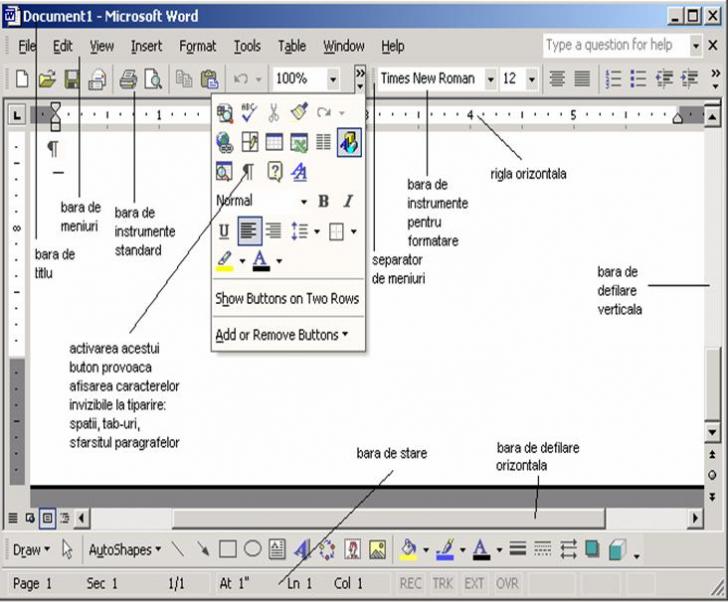FEREASTRA APLICATIEI WORD
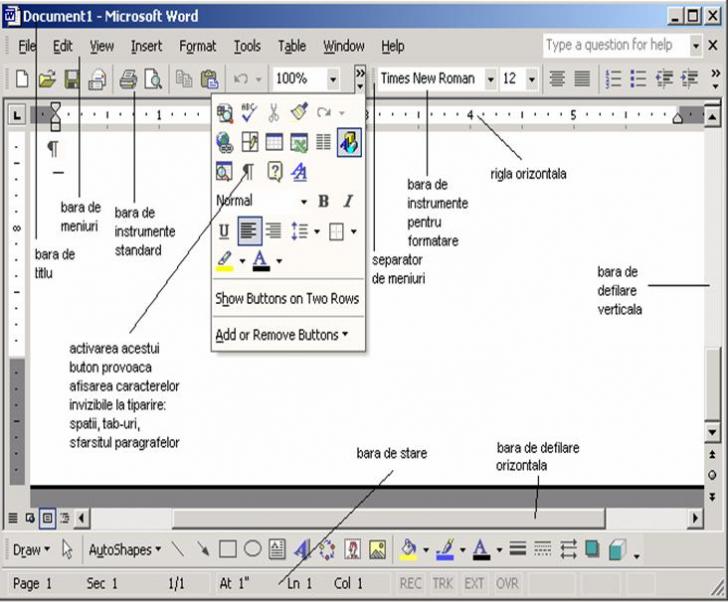
Aplicatia Word este un procesor de text profesional care asigura
urmatoarele facilitati:
crearea
si modificarea documentelor;
operatii
cu blocuri de texte;
inserarea tabelelor in document;
aranjarea
textului in coloane
Descrierea fereastrei aplicatiei Word :
n
bara de titlu
n
bara de meniuri: meniuri pentru accesarea usoara si rapida a unor
comenzi care executa diferite sarcini. Fiecare meniu cuprinde mai multe comenzi
si se pot derula in jos pentru accesul la aceste comenzi. Exemplu: meniul File (lucrul cu
fisiere in care se pastreaza documentele) contine open, save/save as, close
etc.
n
barele de instrumente: butoanele continute de
aceste bare pot fi folosite pentru accesarea comenzilor. Fiecare bara
individuala de instrumente grupeaza comenzi orientate spre acelasi scop. Barele
individuale sunt separate de un separator.
bara de instrumente standard: cele mai comune
comenzi folosite in procesarea de texte: comenzi referitoare la fisiere, pentru
copiere, stergere, inserare a unui text selectat
bara de formatare: cele mai comune
comenzi pentru schimbarea aspectului documentului
n
rigla: pentru controlul indentarii paragrafelor si
setarea tab-urilor
n bara de stare: numar pagina,
pozitia in pagina
Dupa ce lansati programul Microsoft
Word, selectati comanda New(document nou)
din optiunea File a barei de meniu.
Ca efect vizual,
va va apare o fereastra care va avea la
randul ei,mai multe optiuni:
 General Letters&Faxes
General Letters&Faxes
 Memos Reports
Memos Reports
 Legal Pleandings
Legal Pleandings
 Publications
Other Documents
Publications
Other Documents
Fiecare dintre
aceste optiuni contine cateva exemple de documente.
Selectati Blank document din optiunea
General pentru a
incepe de la zero (faceti dublu clic pe
pictograma sau
apasati OK).Ca urmare a acestei comenzi, va va apare o
pagina alba in spatiul de lucru.
Prima
data trebuiesc stabilite dimensiunile paginii. Acest lucru se face alegand
comanda PageSetup din optiunea
File a barei de meniu. Ca efect vizual, va
aparea o fereastra din care se
pot modifica dimensiunile si aspectul
paginii.